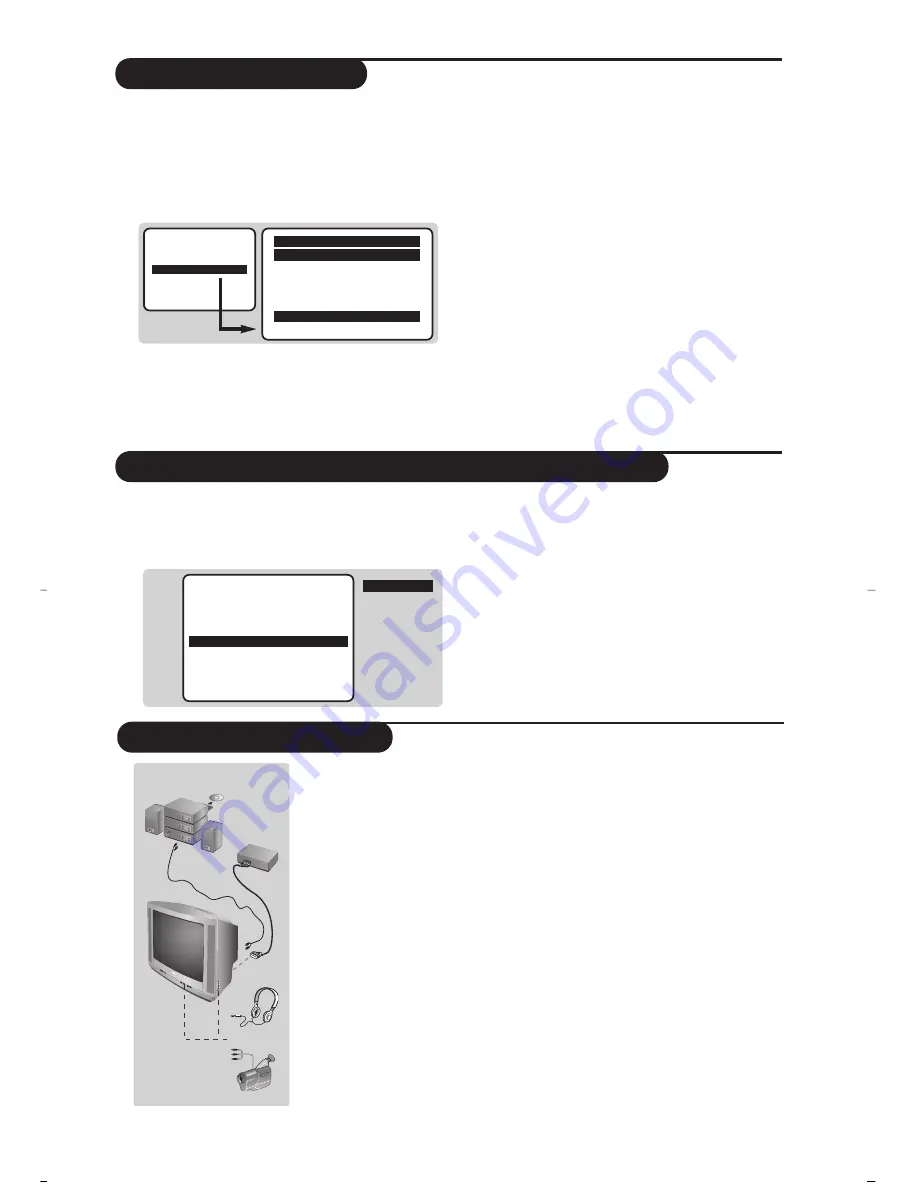
3
Manuell speichern
Weitere im Menü verfügbare Einstellungen
Mit Hilfe dieses Menüs können Programme
hinzugefügt oder einzeln gespeichert werden.
&
Drücken Sie die Taste
H
.
é
Wählen Sie mit der Taste
î
die Option
Manual
Store
, und drücken Sie die Taste
¬
.Verwenden Sie
die Tasten
îÏ
zum Auswählen und die Tasten
Ȭ
zum Einstellen der folgenden Optionen:
“
System
:Wählen Sie
Europe
(automatische Erkennung*)
oder
WestEurope
(Empfangsnorm BG)
,
EastEurope
(Osteuropa;
DK)
,
UK
(Großbritannien; I)
oder
France
(Frankreich; LL’)
.
* Ausnahme: Frankreich (Empfangsnorm LL’). Dort muss
die Option
France
gewählt werden.
‘
Search
(Suche): Drücken Sie die Taste
¬
. Der
Suchvorgang wird gestartet. Bei jedem gefundenen
Programm wird der Suchlauf angehalten. Fahren Sie
mit dem nächsten Schritt fort.Wenn Ihnen die
Frequenz des gesuchten Programms bekannt ist,
können Sie die entsprechende Zahl mit Hilfe der
Tasten
0
bis
9
direkt eingeben.
Wenn kein
Programm gefunden wird, schlagen Sie im Kapitel mit
den Tipps am Ende der Bedienungsanleitung nach.
(
Program No.
: Geben Sie mit Hilfe der Tasten
Ȭ
oder
0
bis
9
die gewünschte Programmnummer ein.
§
Fine Tune
: Wenn die Empfangsqualität nicht
zufriedenstellend ist, korrigieren Sie mit den Tasten
Ȭ
.
è
Store
(Speichern): Drücken Sie die Taste
¬
.
Das Programm wird gespeichert.
!
Wiederholen Sie die Schritte
‘
bis
è
, bis alle
Programme gespeichert sind.
ç
Drücken Sie die Taste
d
, um die Menüs zu verlassen.
&
Drücken Sie die Taste
H
.
é
Verwenden Sie die Tasten
îÏ
zum Auswählen
und die Tasten
Ȭ
zum Einstellen der
folgenden Optionen:
•
Brightness
: Zum Einstellen der Helligkeit des Bildes.
•
Colour
: Zum Einstellen der Farbintensität.
•
Contrast
: Zum Einstellen des Bildkontrasts.
•
Sharpness
: Zum Einstellen der Bildschärfe.
•
Balance
: Zum Ausgleichen des Tons zwischen dem
linken und rechten Lautsprecher.
•
Rotation
(sofern verfügbar)
: Zum Einstellen der
Bildneigung.
•
AutoStore
: Zum Starten einer automatischen
Speicherung aller Programme.Anschließend müssen die
Programme sortiert werden (siehe S. 1).
“
Drücken Sie die Taste
d
, um die Menüs zu verlassen.
Anschluss von anderen Geräten
Verwenden Sie die EXT-Buchse auf der Rückseite des Fernsehgeräts oder die
AV-Buchsen auf der Vorderseite (sofern vorhanden). Einige Modelle verfügen
über 2 Buchsen für externe Geräte (EXT1 und EXT2). Um das angeschlossene
Gerät auszuwählen, drücken Sie mehrmals die Taste
n
.
Die meisten Geräte (Videorecorder usw.) übernehmen selbst die Umschaltung.
Kopfhörerbuchse
(nur bei bestimmten Modellen)
Wenn der Kopfhörer angeschlossen ist, wird der Ton des Fernsehgeräts automatisch
stumm geschaltet. Mit den Tasten
@”#
kann die Lautstärke eingestellt werden.
Die Impedanz des Kopfhörers muss zwischen 32 und 600 Ohm liegen.
Verstärker
(nur bei einigen Modellen verfügbar)
Zum Anschluß an eine Hifi-Anlage benutzen Sie ein Audio-Verbindungskabel.
Verbinden Sie die Anschlüsse “L” und “R” des Fernsehgerätes mit einem
Eingang “AUDIO IN” “L” und “R” des Verstärkers.
Die Tasten des Fernsehgeräts
Das Fernsehgerät besitzt 4 Tasten:
VOLUME - +
(-
”
+) und
PROGRAM - +
(- P +). Um auf die Menüs zuzugreifen, drücken Sie gleichzeitig die Tasten
”
- und
”
+.Verwenden Sie anschließend die Tasten
- P +
und
-
”
+
,
um Einstellungen vorzunehmen.
Weitere Funktionen
Manual Store
Æ
!
Brightness
Í
.....I...... 42
Æ
Brightness
Colour
Contrast
Sharpness
Balance
Rotation
Auto Store
Manual Store
Manual Store
$
System
Europe
Æ
• Search
• Program No.
• Fine Tune
• Store
All manuals and user guides at all-guides.com
Summary of Contents for 32PW6451/01
Page 1: ...tv All manuals and user guides at all guides com a l l g u i d e s c o m ...
Page 8: ...All manuals and user guides at all guides com ...
Page 14: ...All manuals and user guides at all guides com ...
Page 20: ...All manuals and user guides at all guides com ...
Page 26: ...All manuals and user guides at all guides com a l l g u i d e s c o m ...
Page 32: ...All manuals and user guides at all guides com ...
Page 38: ...All manuals and user guides at all guides com ...
Page 44: ...All manuals and user guides at all guides com ...
Page 50: ...All manuals and user guides at all guides com ...
Page 56: ...All manuals and user guides at all guides com a l l g u i d e s c o m ...
Page 62: ...All manuals and user guides at all guides com ...
Page 68: ...All manuals and user guides at all guides com ...
Page 74: ...All manuals and user guides at all guides com ...
Page 80: ...All manuals and user guides at all guides com ...
Page 86: ...All manuals and user guides at all guides com a l l g u i d e s c o m ...
Page 92: ...All manuals and user guides at all guides com ...
Page 98: ...All manuals and user guides at all guides com ...
Page 104: ...All manuals and user guides at all guides com ...
Page 110: ...All manuals and user guides at all guides com ...
















































